Všichni máme svá tajemství, ne? A některá ta tajemství jsou ukryta uvnitř našich smartphonů. Existuje mnoho aplikací, které obsahují naše osobní informace, a proto nechceme, aby někdo jiný narazil na naše osobní informace. Také můžete mít datování aplikace, které nechcete, aby svět vidět, protože dobře, samozřejmě, lidé mohou být trochu úsudek. I když existuje mnoho způsobů, jak skrýt aplikace na Android, ne každý je si vědom toho, že můžete skrýt aplikace na iPhone taky. Možná jste si vědomi chyby iOS 9.2, která uživatelům umožnila vytvářet vnořené složky, aby aplikace skryly, ale tato závada byla opravena a tato metoda již nefunguje. Dobrá zpráva je, že existují i jiné způsoby, jak skrýt aplikace na iPhone:
1. Skrýt aplikace prostřednictvím omezení
iOS obsahuje skvělou funkci „Omezení“, která je v podstatě zaměřena na uživatele, kteří hledají rodičovskou kontrolu. Tuto funkci však můžete také použít ke skrytí aplikací. Chcete-li tuto funkci aktivovat, můžete přejít na Nastavení iOS-> Obecné-> Omezení . Klepněte na „ Povolit omezení “.

Poté budete vyzváni k zadání „ Zadání omezovacího kódu “. Jakmile dvakrát zadáte přístupový kód, funkce Omezení bude povolena. Pak můžete pouze zakázat přepínání pro aplikace pro iOS, jako je Safari, Fotoaparát, Siri, Facetime, App Store, Podcasty atd., Abyste je skryli.

Chcete-li skrýt aplikace třetích stran, přejděte dolů a v části „Povolený obsah“ přejděte na položku „ Aplikace “. Zde můžete skrýt všechny aplikace třetích stran nebo skrýt aplikace na základě jejich věkových hodnocení .

Neexistuje žádný způsob, jak skrýt konkrétní aplikace, ale můžete použít možnost „12+“ pro skrytí datových aplikací nebo možnost „9+“ pro skrytí sociálních aplikací, jako je Instagram. V aplikaci App Store si můžete prohlédnout věkové hodnocení různých aplikací.

Zakázané aplikace jsou skryty z úvodní obrazovky i vyhledávání. Také zůstanou skryté i po restartu zařízení iPhone nebo iPad a skryté aplikace můžete vrátit zpět pouze vypnutím funkce Omezení prostřednictvím přístupového kódu .
Je smutné, že nemůžete skrýt všechny skladové aplikace, ale můžete se ujistit, že nikdo nemůže změnit nastavení aplikací nebo zařízení. Můžete například použít funkci Omezení, abyste se ujistili, že se nikdo nedokáže vypořádat s vašimi službami určování polohy, kontakty, kalendáři, fotografiemi nebo použít informace o účtu Twitter nebo Facebook.
2. Skrýt skladové aplikace na iOS 10
Musíte slyšet, že iOS 10 vám umožní odinstalovat skladové aplikace, ne? No, není to nutně pravda. Vlastně, když odstraníte skladové aplikace v iOS 10, skryje aplikaci a neodstraní ji ze systému, protože by to bránilo výkonu dalších souvisejících služeb. Když je například aplikace Kontakty odstraněna, můžete stále najít své kontakty prostřednictvím karty v aplikaci Telefon.
Tak, to je snadno skvělý způsob, jak skrýt aplikace na iPhone nebo iPad. Vše, co musíte udělat, je stisknout tlačítko na skladové aplikaci a když se aplikace začnou třást, klepněte na ikonu křížení v aplikaci, kterou chcete skrýt. Jakmile skryjete, můžete aplikaci získat tak, že zamíříte do App Store, vyhledáte aplikaci a klepnete na ikonu cloudu, což naznačuje, že aplikace je již stažena do vašeho zařízení. Ve chvíli, kdy klepnete na ikonu mraku, bude aplikace okamžitě nainstalována zpět na váš iPhone.

Bonus: Použijte řízený přístup
iOS také obsahuje chladnou funkci průvodce, která umožňuje zakázat prvky uživatelského rozhraní a omezuje uživatele na jednu aplikaci nebo obrazovku . To může být užitečné, pokud potřebujete předat telefon někomu, ale chcete, aby používali pouze určité funkce. Chcete-li tuto funkci aktivovat, přejděte do Nastavení iOS-> Obecné-> Přístupnost a zde přejděte na konec a aktivujte „Průvodce s průvodcem“ .

Po dokončení otevřete aplikaci, kterou chcete použít, a stiskněte tlačítko Domů třikrát . Poté se spustí Průvodce s průvodcem, zde klepněte na tlačítko „ Start “, abyste mohli jít. Poté zadejte přístupový kód, který chcete dvakrát, nebo stačí použít TouchID .

Až budete hotovi, budete muset kruhové oblasti, které chcete zakázat . Zakroužkované oblasti budou mít na sobě šedý překryt a nebudou fungovat, když na něj klepnete. Můžete také stisknout tlačítko „ Možnosti “ vlevo dole, abyste vypnuli tlačítko spánku / probuzení, tlačítka hlasitosti, klávesnici, dotek atd.

Kromě toho, že některé prvky uživatelského rozhraní jsou zakázány, průvodce s průvodcem také zajišťuje, že aplikaci nelze opustit. Guided Access můžete ukončit klepnutím na tlačítko Domů třikrát a zadáním přístupového kódu nebo TouchID .
Zatímco řízený přístup neskrývá žádné aplikace, je to stále užitečné, když chcete někomu na svém iPhonu něco ukázat, ale nechcete, aby se na vašem telefonu podívali na další informace.
Skrýt aplikace pro iPhone od zvědavých očí
No, to byly jednoduché způsoby, kterými můžete skrýt zásoby, stejně jako aplikace třetích stran na vašem iPhone. Souhlasíme s tím, že to není velmi efektivní řešení, ale bohužel to vše, co můžete udělat na iPhone nativně a jak možná víte, nejsou žádné aplikace třetích stran, které umožňují skrýt aplikace na iOS. Tak to je z naší strany, ale rádi bychom slyšeli vaše myšlenky. Dejte nám vědět, zda naše metody pomohly skrýt aplikace na iPhone a komentovat, pokud máte nějaké pochybnosti.

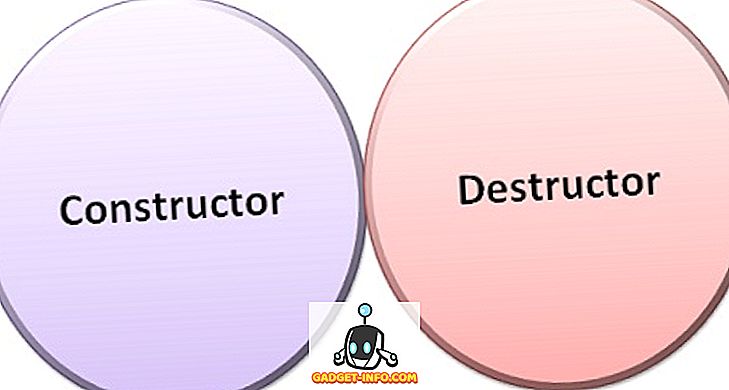

![Parodie sociálních médií [Video]](https://gadget-info.com/img/best-gallery/213/parody-social-media.jpg)





